Автор:
Frank Hunt
Дата Створення:
15 Березень 2021
Дата Оновлення:
1 Липня 2024
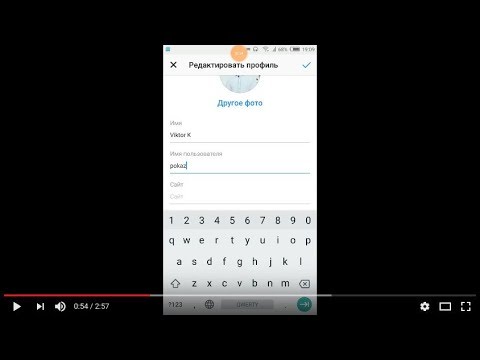
Зміст
На відміну від багатьох інших платформ соціальних медіа, Instagram пропонує можливість змінювати своє ім'я користувача, коли завгодно. Таким чином, інші користувачі можуть легко знайти вас і позначити вас на фотографіях. Ви хочете, щоб вас було легше знайти, або ви просто готові до змін? Тоді ви можете змінити своє ім’я користувача, виконавши наведені нижче дії.
Крок
Спосіб 1 із 2: У мобільному додатку
 Відкрийте програму Instagram. Торкніться значка на головному екрані або знайдіть Instagram у своїх програмах.
Відкрийте програму Instagram. Торкніться значка на головному екрані або знайдіть Instagram у своїх програмах.  Натисніть кнопку профілю. Ця піктограма нагадує людину і знаходиться внизу праворуч від програми. Тепер ви перейдете у свій профіль Instagram.
Натисніть кнопку профілю. Ця піктограма нагадує людину і знаходиться внизу праворуч від програми. Тепер ви перейдете у свій профіль Instagram.  Натисніть "Редагувати профіль". Це сіра кнопка під вашими публікаціями та фоловерами.
Натисніть "Редагувати профіль". Це сіра кнопка під вашими публікаціями та фоловерами.  Натисніть своє ім'я користувача. Тут ви знайдете своє поточне ім’я користувача, яке тепер можете змінити.
Натисніть своє ім'я користувача. Тут ви знайдете своє поточне ім’я користувача, яке тепер можете змінити.  Введіть нове ім’я користувача. Це ім'я не зберігається автоматично.
Введіть нове ім’я користувача. Це ім'я не зберігається автоматично.  Коли ви будете задоволені своїм новим ім'ям користувача, натисніть Готово. Цю кнопку можна знайти внизу сторінки.
Коли ви будете задоволені своїм новим ім'ям користувача, натисніть Готово. Цю кнопку можна знайти внизу сторінки. - Якщо ваше нове ім’я користувача вже було використано кимось іншим, тепер на екрані з’явиться сповіщення.
- Якщо ім’я користувача доступне, ви отримаєте повідомлення про те, що ваш новий профіль збережено.
Спосіб 2 з 2: На комп’ютері
 Перейдіть до Веб-сайт Instagram.
Перейдіть до Веб-сайт Instagram. Введіть своє поточне ім’я користувача та пароль. Зробіть це в правій половині екрана.
Введіть своє поточне ім’я користувача та пароль. Зробіть це в правій половині екрана.  Натисніть Увійти. Якщо ви правильно ввели дані свого облікового запису, тепер ви потрапите до своєї стрічки Instagram.
Натисніть Увійти. Якщо ви правильно ввели дані свого облікового запису, тепер ви потрапите до своєї стрічки Instagram.  Клацніть на кнопку профілю. Цей значок нагадує людину, і його можна знайти вгорі праворуч на екрані. Тепер ви перейдете у свій профіль Instagram.
Клацніть на кнопку профілю. Цей значок нагадує людину, і його можна знайти вгорі праворуч на екрані. Тепер ви перейдете у свій профіль Instagram.  Клацніть на "Редагувати профіль". Це велика кнопка праворуч від вашого імені користувача та зображення профілю.
Клацніть на "Редагувати профіль". Це велика кнопка праворуч від вашого імені користувача та зображення профілю.  Клацніть на своє ім'я користувача. Тут ви знайдете своє поточне ім’я користувача, яке тепер можете змінити.
Клацніть на своє ім'я користувача. Тут ви знайдете своє поточне ім’я користувача, яке тепер можете змінити.  Введіть нове ім’я користувача. Це ім'я не зберігається автоматично.
Введіть нове ім’я користувача. Це ім'я не зберігається автоматично.  Натисніть "Зберегти", коли вас влаштовує ваше нове ім'я користувача. Цю кнопку можна знайти вгорі сторінки.
Натисніть "Зберегти", коли вас влаштовує ваше нове ім'я користувача. Цю кнопку можна знайти вгорі сторінки. - Якщо ваше нове ім’я користувача вже було використано кимось іншим, тепер на екрані з’явиться сповіщення.
- Якщо ім’я користувача доступне, ви отримаєте сповіщення про збереження нового профілю.
Поради
- На сторінці "Редагувати профіль" ви також можете змінити свій веб-сайт, біографію та електронну адресу. Якщо ви хочете змінити дані облікового запису, не змінюючи ім’я користувача, ви можете зробити це на цій сторінці.
Попередження
- Після зміни вашого імені користувача теги та коментарі зі старим іменем користувача більше не будуть автоматично посилатися на ваш профіль.



